رفع ناپدید شدن مکان نما یا اشاره گر ماوس در مرورگر کروم
به دنبال رفع ناپدید شدن نشانگر یا نشانگر ماوس در کروم هستید؟ سپس در جای درستی هستید، بیایید ببینیم چگونه ناپدید شدن مکان نما در کروم را برطرف کنیم. (Looking to fix mouse cursor or pointer disappears in Chrome? Then you’re at the right place, let’s see how to fix cursor disappears in Chrome. )
ناپدید شدن مکان نما یا نشانگر ماوس در حالی که می خواهید در مرورگر خود حرکت کنید، می تواند بسیار خسته کننده باشد. ممکن است دلایل متعددی برای این مشکل وجود داشته باشد، از جمله درایورهای قدیمی یا غیرفعال کردن ناخواسته تنظیمات ماوس. شتاب خودکار(Automatic) سخت افزاری نیز احتمالاً این مشکل را ایجاد می کند. با این حال، این یک مشکل بسیار رایج است که کاربر می تواند به راحتی آن را به تنهایی برطرف کند. روش های مختلفی برای حل این مشکل وجود دارد. در این راهنما، ما برخی از بهترین تکنیکهای آزمایششده را گردآوری کردهایم که میتواند به شما در رفع ناپدید شدن نشانگر ماوس در مشکل کروم کمک کند.(fix mouse pointer disappear in Chrome issue.)
هنگام تلاش برای حل مشکل ناپدید شدن نشانگر ماوس در Chrome( mouse cursor disappearing issue in Chrome) ، کاربر می تواند مراحل زیر را اعمال کند . قبل از امتحان کردن هر روشی که در زیر آورده شده است، بستن تمام برگه هایی که در Google Chrome باز کرده اید ضروری است ، زیرا باز گذاشتن برگه ها می تواند باعث از دست دادن داده ها شود.
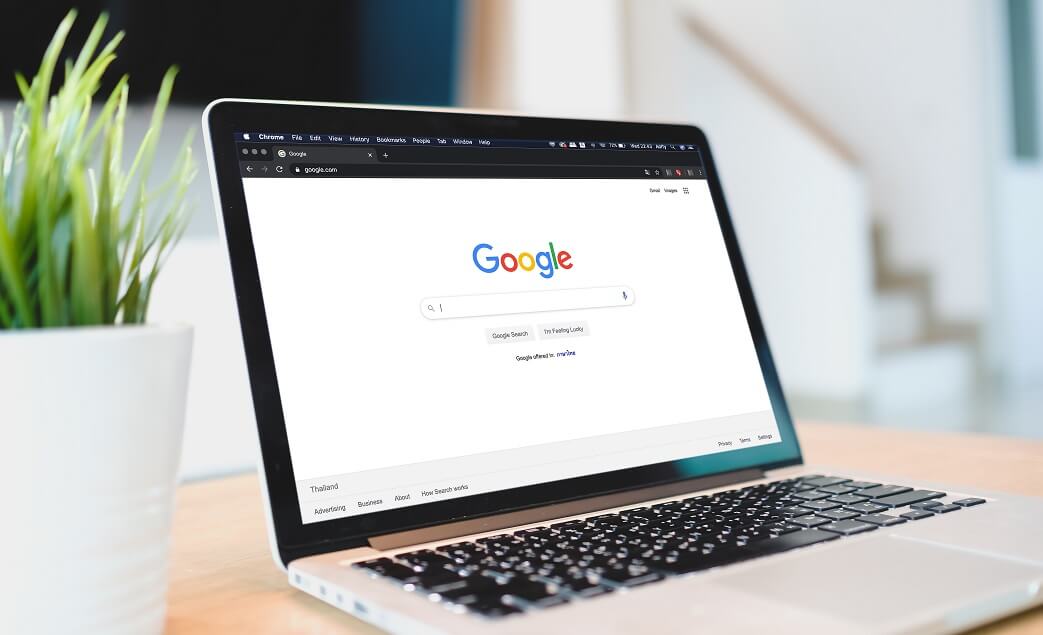
رفع ناپدید شدن مکان نما یا اشاره گر ماوس در مرورگر کروم(Fix Cursor Or Mouse Pointer Disappear In Chrome Browser)
روش 1: شتاب سخت افزاری را در کروم غیرفعال کنید(Method 1: Disable Hardware Acceleration in Chrome)
این یکی از راههای اصلی برای حل مشکل ناپدید شدن مکاننمای ماوس در Google Chrome است. این بسیار موثر است، و همچنین یک روش ساده است که می تواند توسط کاربر استفاده شود.
1. ابتدا (First)Google Chrome را باز کرده و به گوشه سمت راست بالا بروید.
2. در اینجا، روی سه نقطه عمودی کلیک کنید سپس گزینه Settings را انتخاب کنید.

3. در این پنجره به پایین بروید و روی لینک Advanced کلیک کنید .

4. پس از باز کردن تنظیمات پیشرفته(Advanced) ، به گزینه System بروید.(System)
5. در صورت وجود گزینه ای به نام Use hardware acceleration(Use hardware acceleration when available) را مشاهده خواهید کرد . یک نوار لغزنده در کنار آن وجود دارد، آن را خاموش کنید.
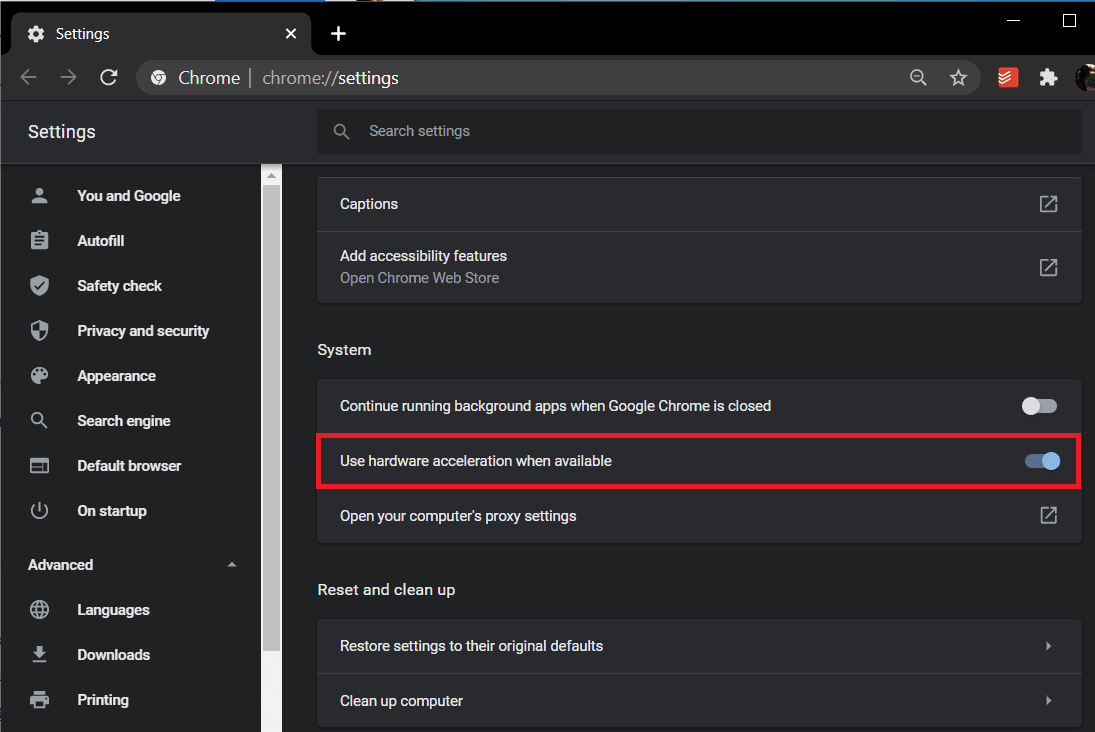
6. دکمه Relaunch را در کنار این نوار لغزنده فشار دهید تا مرورگر کروم(Chrome) دوباره راه اندازی شود .
7. حرکت مکان نما را در مرورگر دوباره بررسی کنید تا ببینید آیا می توانید ناپدید شدن نشانگر ماوس در مشکل کروم را برطرف کنید.(fix the mouse pointer disappears in Chrome issue.)
روش 2: کشتن کروم از Task Manager و راه اندازی مجدد(Method 2: Killing Chrome From Task Manager And Relaunching)
روش دیگر برای رفع ناپدید شدن نشانگر ماوس در مشکل کروم ، حذف (Chrome)کروم(Chrome) از مدیر وظیفه و راه اندازی مجدد آن است. بسیاری از کاربران این فرآیند را کمی خسته کننده می دانند، اما به احتمال زیاد مشکل را حل می کند.
1. ابتدا Task Manager را باز کنید . برای انجام آن روی Ctrl+Alt+Del کلیک کنید .
2. در مرحله بعد بر روی گوگل کروم(Google Chrome) کلیک کرده و گزینه End Task را انتخاب کنید. فرآیندهای گوگل کروم(Google Chrome) را از بین می برد.

3. مطمئن شوید که تمام فرآیندهای کروم(Chrome) به پایان رسیده است. تمام رشته های کروم(Chrome) در حال اجرا باید به نتیجه برسد تا این روش عملی شود.
اکنون مرورگر را دوباره راه اندازی کنید و وضعیت مشکل را بررسی کنید.
Method 3: Restart the browser with chrome://restart command
تکنیک بعدی در مجموعه ما این است که مرورگر کروم(Chrome) را به جای حذف آن از مدیر وظیفه، راه اندازی مجدد کنیم. به نوار URL در (URL)کروم (Chrome)بروید(Navigate) و ‘chrome://restart’ در مرورگر تایپ کنید. برای راه اندازی مجدد مرورگر، Enter را فشار دهید.

هنگام انجام این مرحله اطمینان حاصل کنید که هیچ داده ذخیره نشده ای در Google Chrome ندارید، زیرا به طور خلاصه برگه ها و برنامه های افزودنی موجود را می بندد.
روش 4: مرورگر کروم را به روز کنید(Method 4: Update Chrome Browser)
این احتمال وجود دارد که نشانگر ماوس در کروم ناپدید شود ، این (mouse cursor disappears in Chrome) مشکل(issue) به دلیل نسخه قدیمی مرورگر است. اشکالات نسخه قبلی می تواند باعث اختلال در عملکرد نشانگر ماوس شود.
1. مرورگر کروم(Chrome) را باز کنید و به گوشه بالا سمت راست بروید. روی(Click) سه نقطه عمودی(three vertical dots) موجود در آنجا کلیک کنید.
2. اکنون به Help > About Google Chrome بروید .

3. بررسی کنید که آیا مرورگر Google Chrome به روز است یا خیر. اگر نه، حتما آن را به روز کنید تا مشکل برطرف شود.

روش 5: تغییر به مرورگر Chrome Canary(Method 5: Switching To Chrome Canary Browser)
این روش معمولاً توصیه نمی شود زیرا مرورگر Canary یک نسخه توسعه دهنده است. بسیار ناپایدار است اما می توانید از آن برای عیب یابی مشکلات مرورگر کروم(Chrome) خود استفاده کنید. Chrome Canary را دانلود(Download Chrome Canary) کنید و ببینید آیا می توانید Chrome را به درستی راه اندازی کنید. با این حال، برای جلوگیری از از دست رفتن داده ها، توصیه می شود فوراً به مرورگر پایدار برگردید.
روش 6: به حالت تبلت بروید(Method 6: Switch To Tablet Mode)
اگر لپتاپ صفحه لمسی دارید، این تکنیک ممکن است ناپدید شدن مکاننمای ماوس در مشکل کروم(Chrome) را حل کند. وقتی این حالت فعال باشد، همه برنامه ها در یک نمایشگر تمام صفحه پیش فرض باز می شوند. از نوار وظیفه خود به Action Center بروید ( (Action Center)Press Windows Key + A دهید ) و به گزینه Tablet Mode بروید . مرورگر را دوباره راه اندازی کنید تا بررسی کنید که نشانگر ماوس دوباره ظاهر شده است یا خیر.

روش 7: اسکن بدافزار(Method 7: Scanning For Malware)
بدافزار می تواند دلیل ناپدید شدن نشانگر ماوس در مشکل کروم باشد. (Malware could be the reason behind the mouse cursor disappears in the Chrome issue.)می توان آن را به راحتی در کروم(Chrome) شناسایی کرد . اجازه دهید به مراحلی که درگیر است نگاه کنیم.
1. به گوشه سمت راست بالای مرورگر خود بروید سپس روی سه شک عمودی کلیک کنید و به تنظیمات بروید(Settings) .

2. به پایین پنجره رفته و سپس روی گزینه (Scroll)Advanced کلیک کنید.
3. سپس در قسمت Reset and clean up روی گزینه Clean up computer کلیک کنید.

4. برای ادامه اسکن، روی دکمه Find کلیک کنید.(Find)
اگر سیستم هر نرمافزار مضری را فهرست کرد، روی دکمه Remove واقع در کنار آن کلیک کنید تا تهدید از بین برود.
روش 8: ماوس را فعال کنید(Method 8: Enable the Mouse)
این امکان وجود دارد که شما به طور ناخواسته تنظیمات مکان نما را در سیستم خود غیرفعال کرده باشید. برای حل این مشکل می توانید کلیدهای میانبر مورد نیاز روی صفحه کلید خود را فشار دهید. برخی از میانبرهای استانداردی که برای رفع این مشکل شناخته شده اند عبارتند از:
- F3 (Fn+F3)
- F7 (Fn+F7)
- F9 (Fn+F9)
- F11 (Fn+F11)
در برخی از لپتاپها، یک میانبر صفحه کلید خاص میتواند صفحه نمایش را قفل کند. اطمینان حاصل کنید که این گزینه در هنگام تلاش برای تعمیر نشانگر ماوس در Chrome ناپدید(fix the mouse pointer disappears in Chrome.) می شود، غیرفعال می ماند .
روش 9: اسکن DISM و SFC را انجام دهید(Method 9: Perform DISM and SFC Scan)
گاهی اوقات، ماوس و صفحه کلید ممکن است خراب شوند و منجر به از دست رفتن فایل های مرتبط شوند. اسکن SFC(SFC) برای شناسایی علت اصلی این مشکل و جایگزینی مناسب آن ضروری است. اگر کاربر ویندوز 10(Windows 10) هستید، قبل از اسکن SFC نیز باید اسکن DISM را انجام دهید .
1. cmd را در جستجوی ویندوز(Windows Search) تایپ کنید سپس روی Run as Administrator کلیک کنید .

2. سپس دستور زیر را در cmd تایپ کرده و Enter را بزنید :
DISM.exe /Online /Cleanup-image /Restorehealth

3. اگر منبع تعمیر شما یک رسانه خارجی است، باید دستور دیگری را تایپ کنید:
DISM.exe /Online /Cleanup-Image /RestoreHealth /Source:C:\RepairSource\Windows/LimitAccess

4. پس از اتمام اسکن DSIM باید به سراغ اسکن (DSIM)SFC برویم .
5. سپس sfc /scannow را تایپ کرده و Enter را بزنید.

روش 10: به روز رسانی درایورها(Method 10: Updating Drivers)
گاهی اوقات، مکاننمای ماوس در کروم(Chrome) ناپدید میشود، ممکن است به دلیل قدیمی بودن درایورهای صفحه کلید و ماوس باشد. با دنبال کردن مراحل زیر می توانید این مشکل را حل کنید:
1. ابتدا (First)Windows Key + R را فشار دهید سپس devmgmt.msc را(devmgmt.msc) تایپ کنید و Enter را فشار دهید .

2. با این کار کنسول Device Manager(Device Manager console) باز می شود .
3. به بخش Mouse بروید(Mouse) و موس مورد استفاده خود را انتخاب کنید. روی آن کلیک راست کنید تا گزینه Update driver را انتخاب کنید.

4. مرورگر را دوباره راه اندازی کنید تا بررسی کنید که نشانگر ماوس در کروم ظاهر می شود یا خیر. ( check if the mouse pointer appears in Chrome or not. )
روش 11: چند ماوس را حذف کنید(Method 11: Remove Multiple Mouses)
اگر از چندین ماوس برای رایانه خود استفاده می کنید، این احتمال وجود دارد که دلیل ناپدید شدن نشانگر ماوس در کروم، همین باشد. (mouse cursor disappears in Chrome.)بررسی تنظیمات بلوتوث(Bluetooth) رایانه شما می تواند راه حلی ارائه دهد.
1. کلید Windows key + ISettings باز شود و سپس روی Devices کلیک کنید. (Devices. )

2. سپس بر روی بلوتوث(Bluetooth) و سایر دستگاه ها کلیک کنید و تنظیمات را بررسی کنید تا ببینید آیا فقط یک ماوس متصل است یا خیر.
3. اگر چند ماوس وجود دارد، روی آنها کلیک کنید و روی دکمه Remove کلیک کنید(click on the Remove button) .
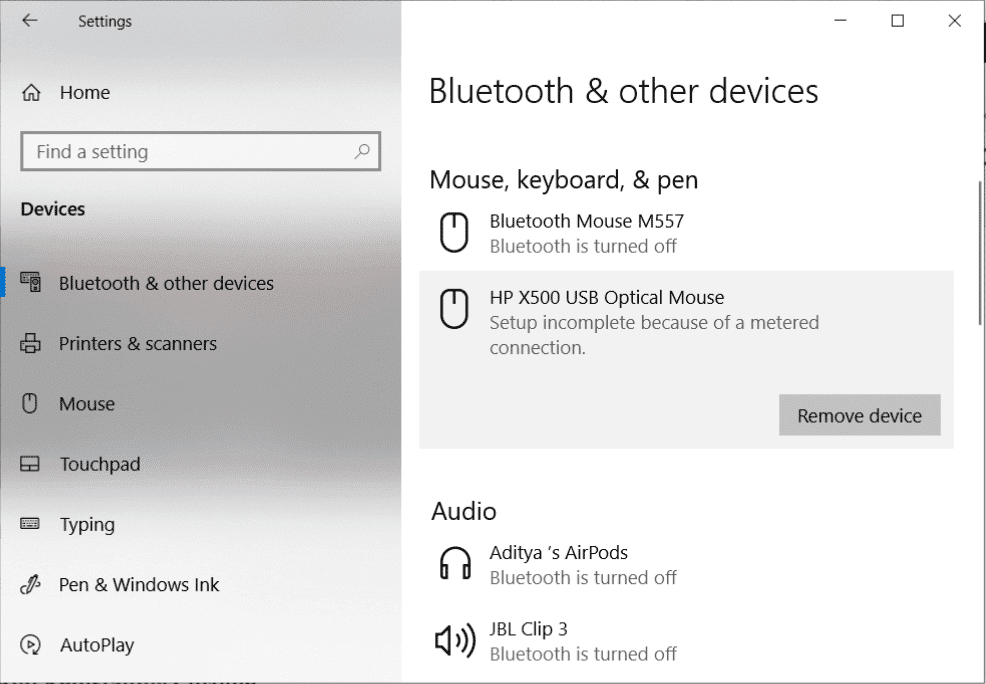
روش 12: حذف نصب و نصب مجدد کروم(Method 12: Uninstalling And Reinstalling Chrome)
1. Control Panel را باز کنید و به Program and Feature بروید .

2. سپس، Chrome را انتخاب کنید(select Chrome) ، سپس کلیک راست کرده و Uninstall را انتخاب کنید .

3. پس از این مرحله، به هر مرورگر دیگری بروید و Google Chrome را نصب کنید .
توصیه شده:(Recommended:)
- رفع عدم کارکرد ماوس بی سیم لاجیتک(Fix Logitech Wireless Mouse Not Working)
- Mouse Lags or Freezes on Windows 10? 10 Effective ways to fix it!
- رفع خطای دسترسی Chrome Needs Storage در اندروید(Fix Chrome Needs Storage Access Error on Android)
- نحوه مشاهده دانلودهای اخیر در گوگل کروم(How to See Recent Downloads in Google Chrome)
این مجموعه ای از بهترین روش ها برای رفع ناپدید شدن نشانگر ماوس یا مکان نما در کروم(fix cursor or mouse pointer disappears in Chrome) است. این مشکل با یکی از این روش ها اصلاح می شود زیرا فهرستی جامع است که تقریباً همه راه حل های ممکن را در خود دارد.
Related posts
Fix Mouse Cursor Disappearing در Google Chrome
4 Ways برای رفع مکان نما ماوس ناپدید می شود [راهنمای]
Fix Spinning Blue Circle Next به Mouse Cursor
چگونه به Highlight Active Tab در Chrome Browser
پیشنهادات Off Drive را برای Chrome Browser (Google Workspace) روشن کنید
چگونه Fix Chrome Keeps Crashing
نحوه رفع کد خطای Netflix M7111-1101
Fix Chrome Keeps Opening New Tabs Automatically
Fix Aw Snap Error در Google Chrome
Fix Chrome Needs Storage Access Error در Android
رفع نشت حافظه کروم و کاهش مصرف بالای رم
رفع کار نکردن وب تلگرام
Fix ERR_EMPTY_RESPONSE Google Chrome Error
Fix Youtube مسئله کار بر روی کروم نیست [حل شده]
چگونه خطای Google Chrome 403 را برطرف کنیم
Fix Chrome Blocking Download Issue
رفع خطای This Plugin is Not Supported در کروم
Fix NETWORK_FAILED در Chrome
Fix ERR_CONNECTION_ABORTED در Chrome
چگونه Fix No Sound issue در Google Chrome
